一、ESP-IDF简介
二、VScode安装ESP-IDF插件
三、安装ESP-IDF、ESP-IDF-Tools以及相关工具链
四、测试例程&编译烧录
五、IDF常用指令
资料下载:
链接:https://pan.baidu.com/s/15Q2rl2jpIaKfj5rATkYE6g?pwd=GLNG
提取码:GLNG
一、ESP-IDF简介
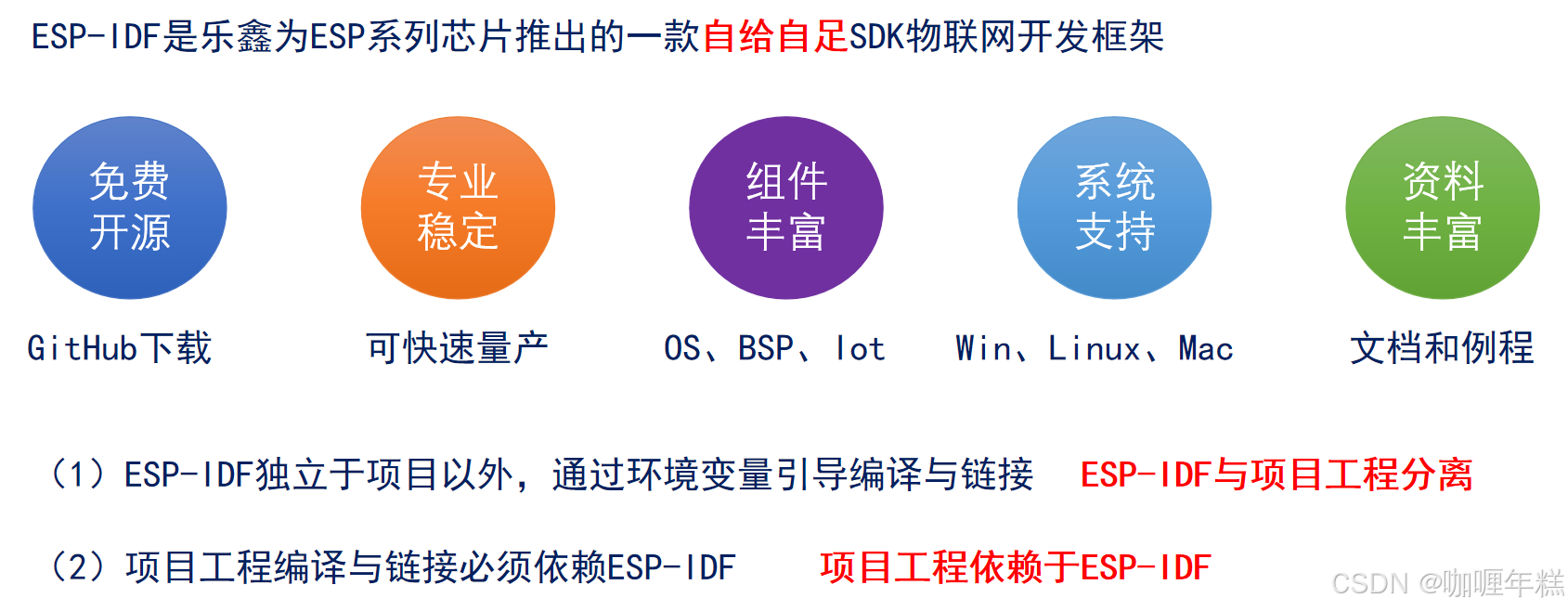
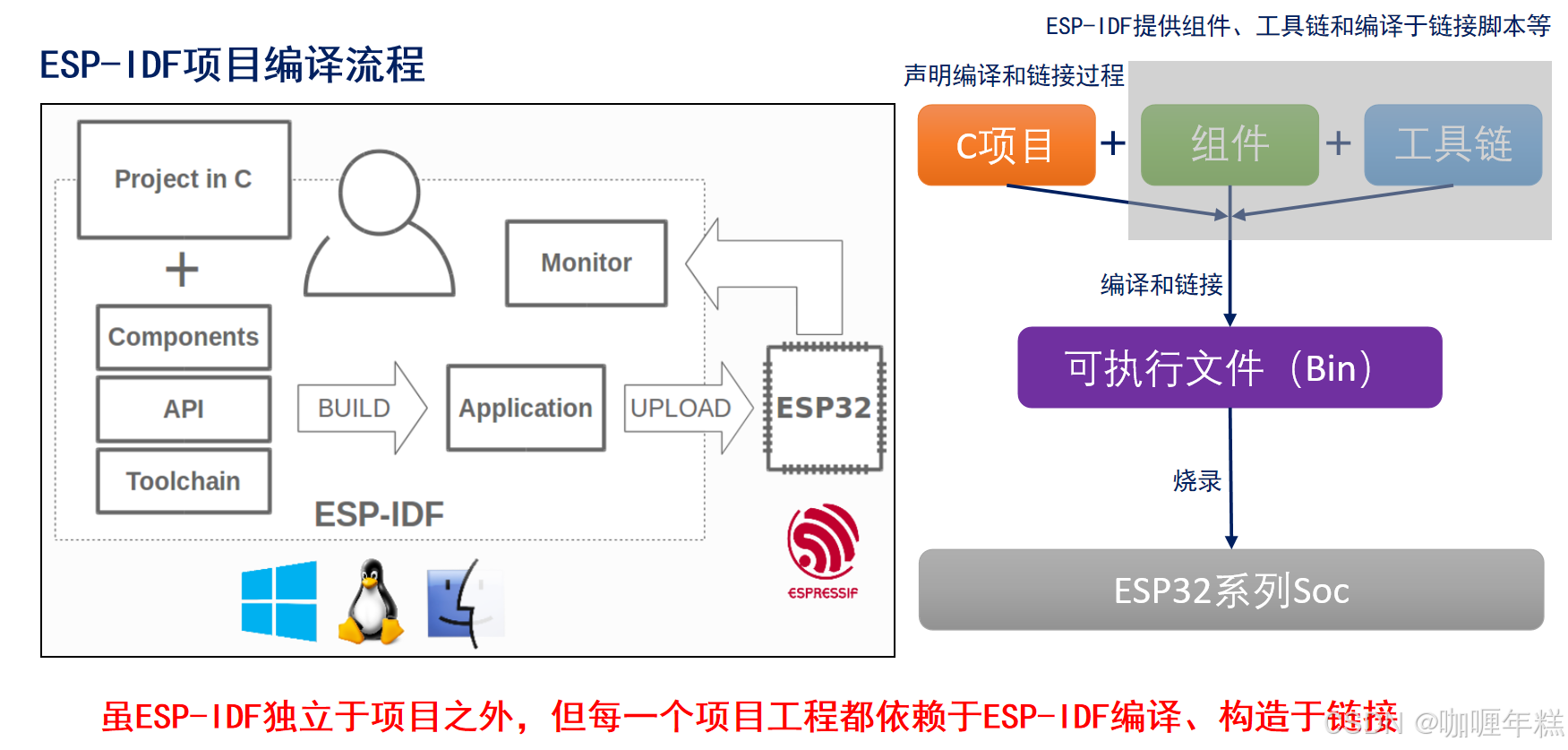
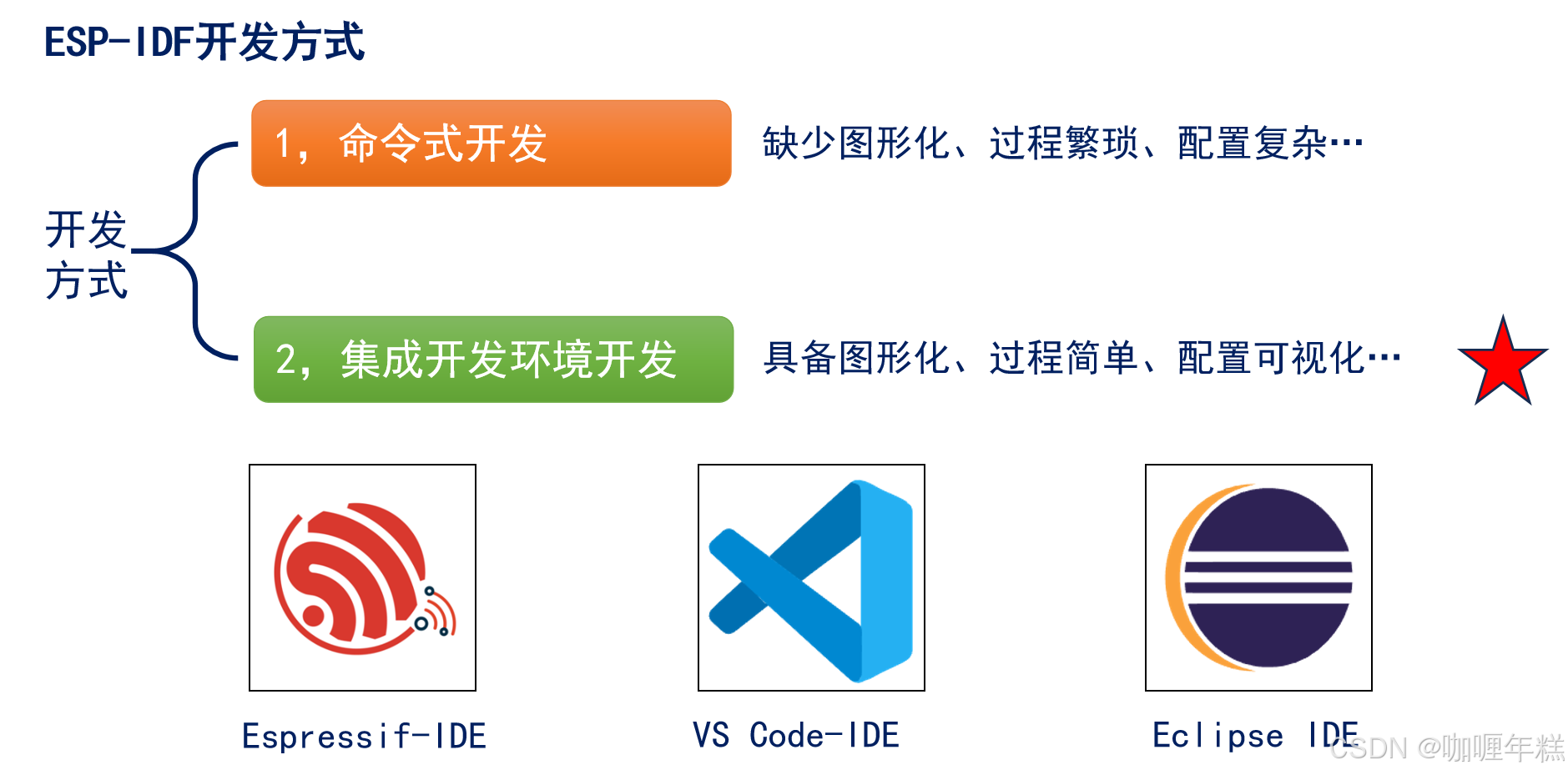
二、VScode安装ESP-IDF插件
【VScode】安装配置、插件及远程SSH连接
【VSCode】自定义配置
打开VScode,在插件管理搜索espressif IDF,点击安装。

三、安装ESP-IDF、ESP-IDF-Tools以及相关工具链
1. 在命令面板搜索 ESP-IDF configure ESP-IDF extension 或者直接点击左侧乐鑫的图标进入配置界面
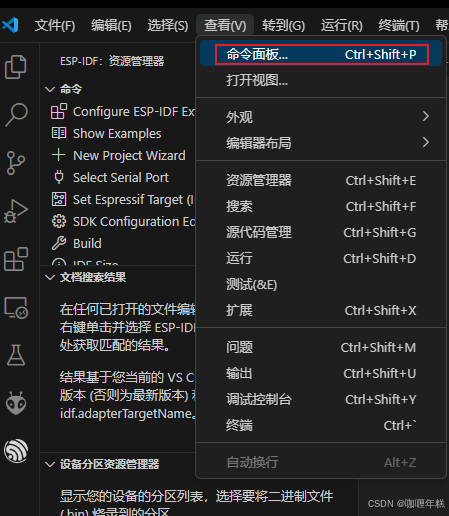
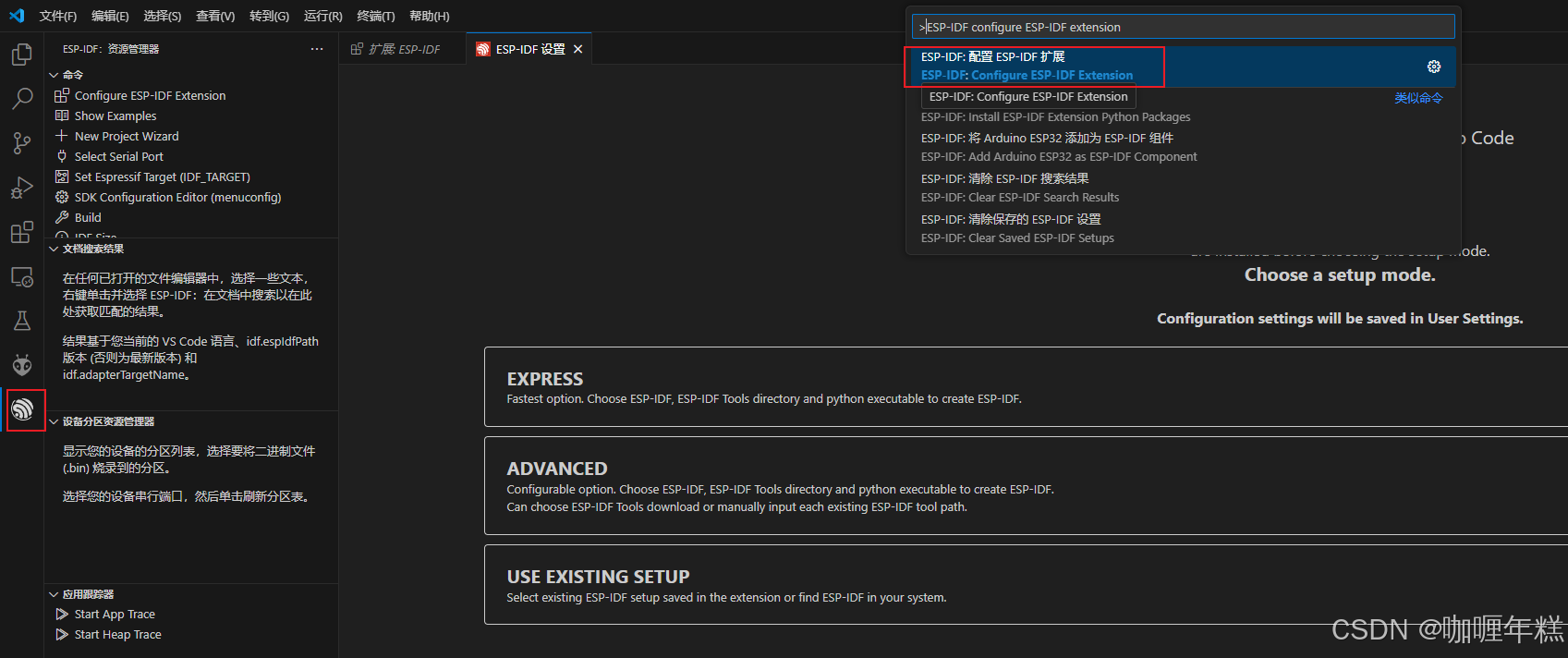
2. 配置 ESP-IDF 插件
选择自定义配置
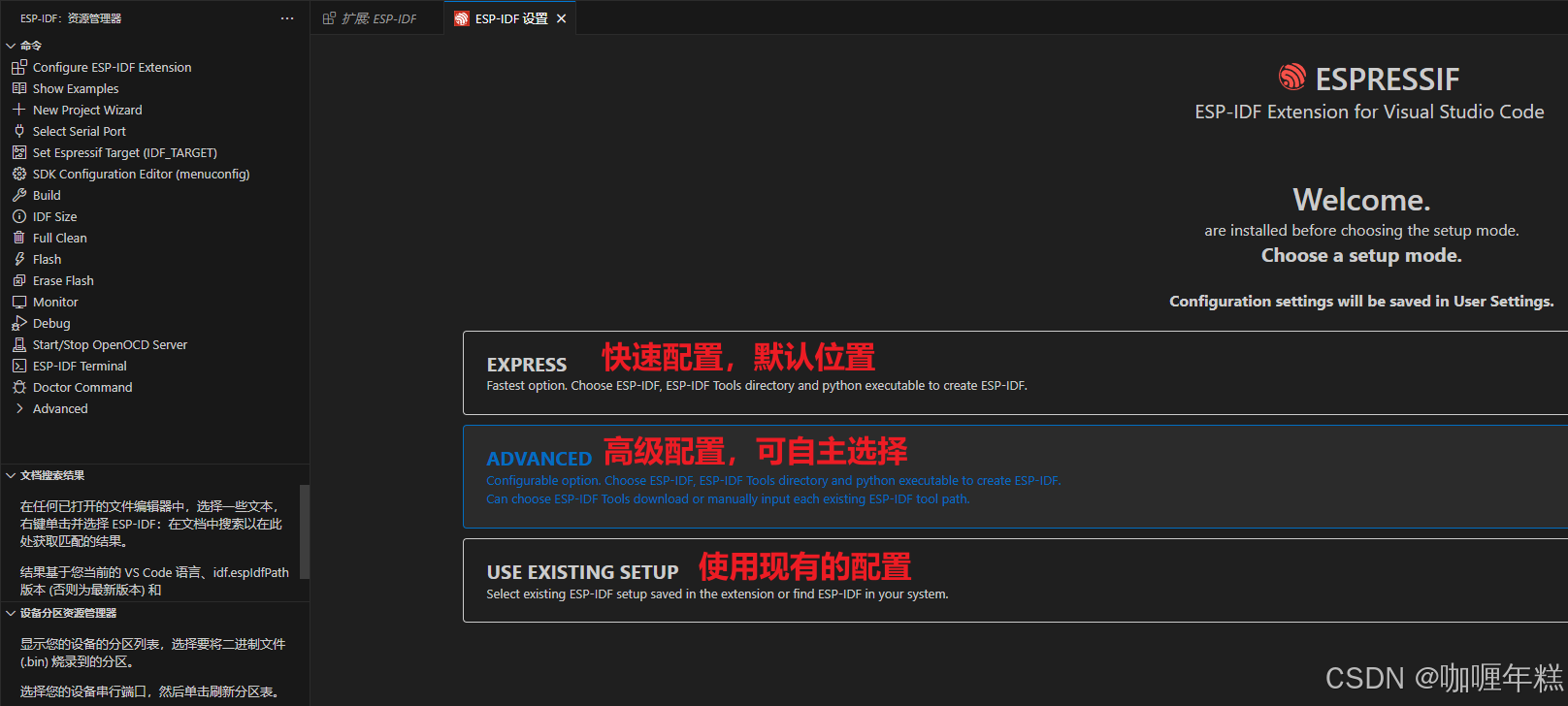
3. 开始安装工具链
根据你们选择最新的版本就行,这里选择的是ESP-IDF: v5.2.2 (release version)
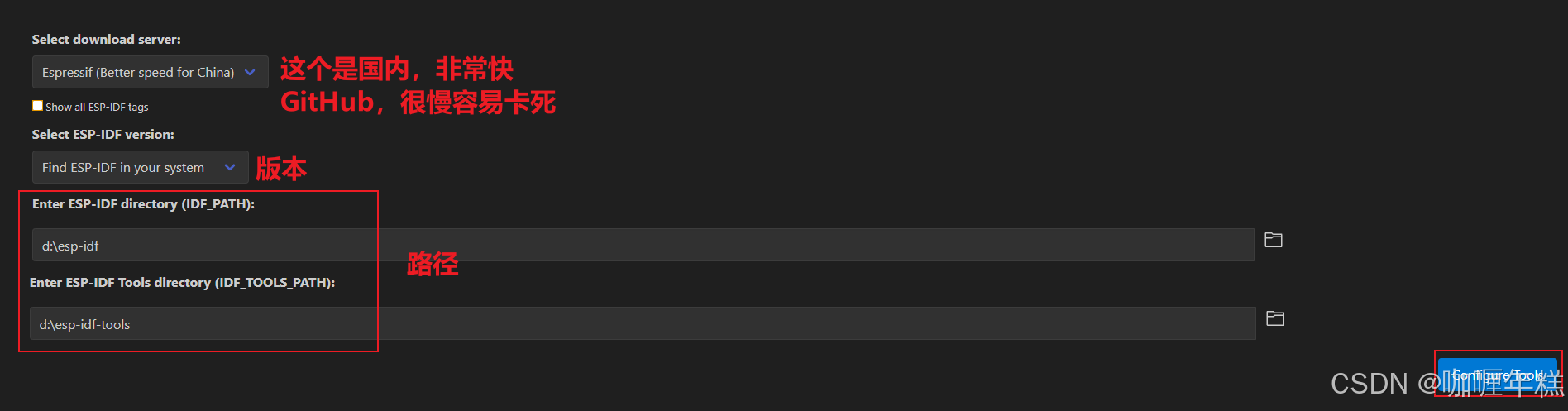
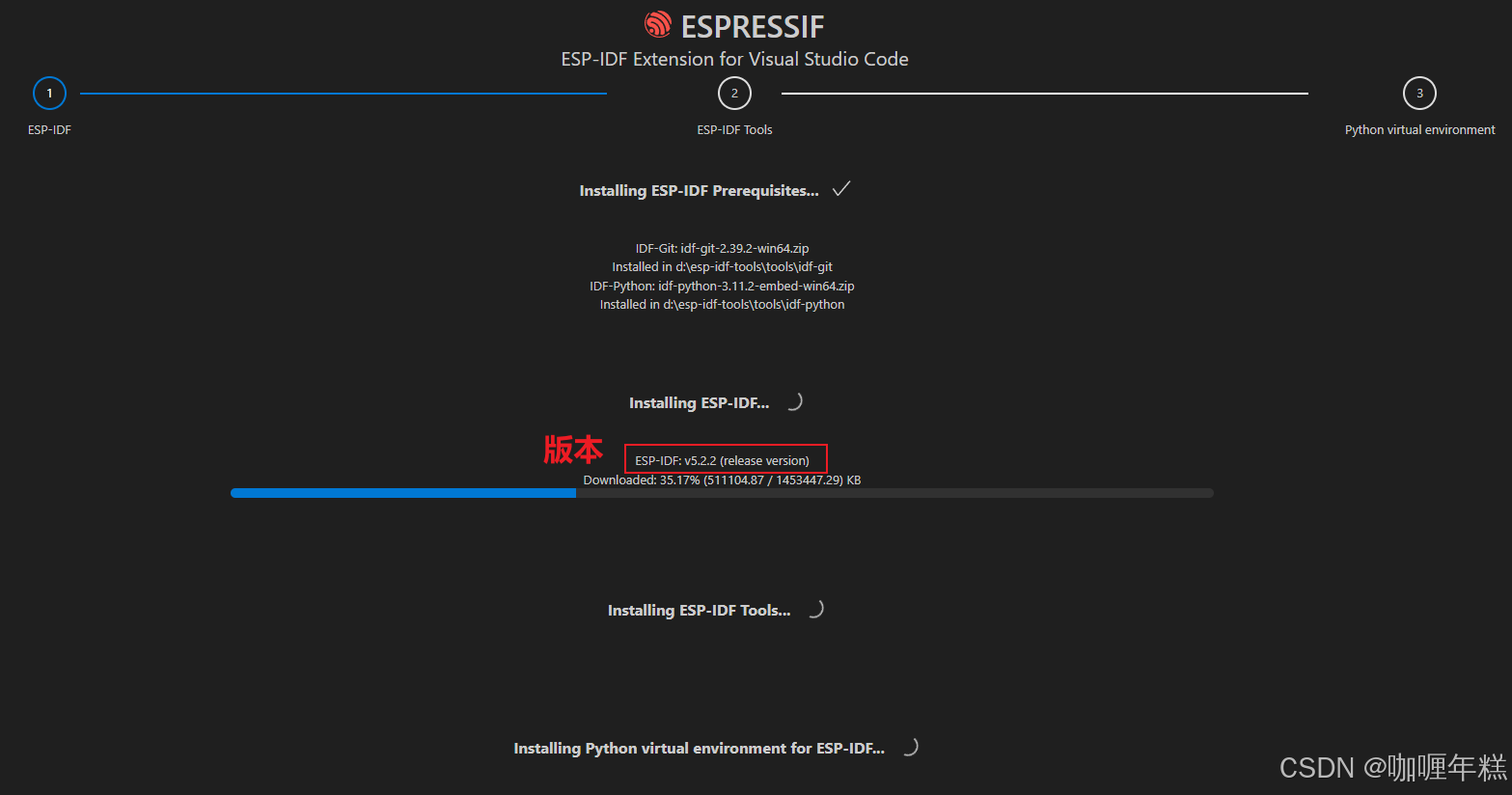
安装过程比较久,出现下面的界面,就可以测试编译例程。
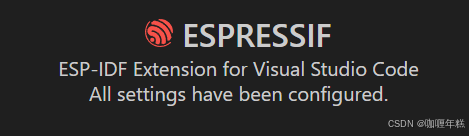
四、测试例程&编译烧录
1. 在命令面板中搜索"example"
选择"ESP-IDF:Show Examples Projects":
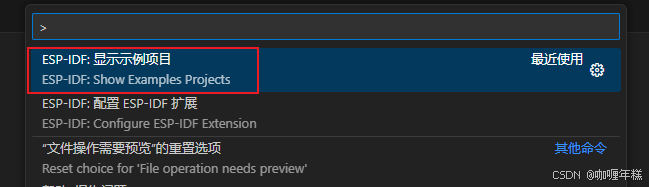
继续选择:"Use current ESP-IDF":

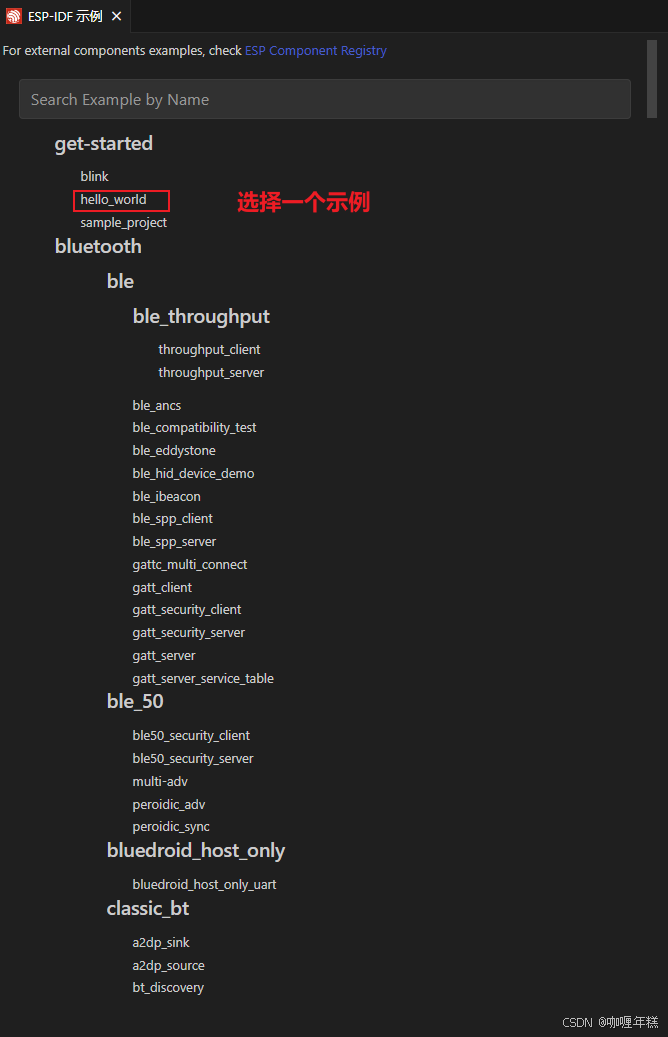
2. 拷贝例程到工程文件

3. 编译下载程序
配置 ESP-IDF 烧录波特率 和 设备烧录方法UART (UART、JTAG、DFU)
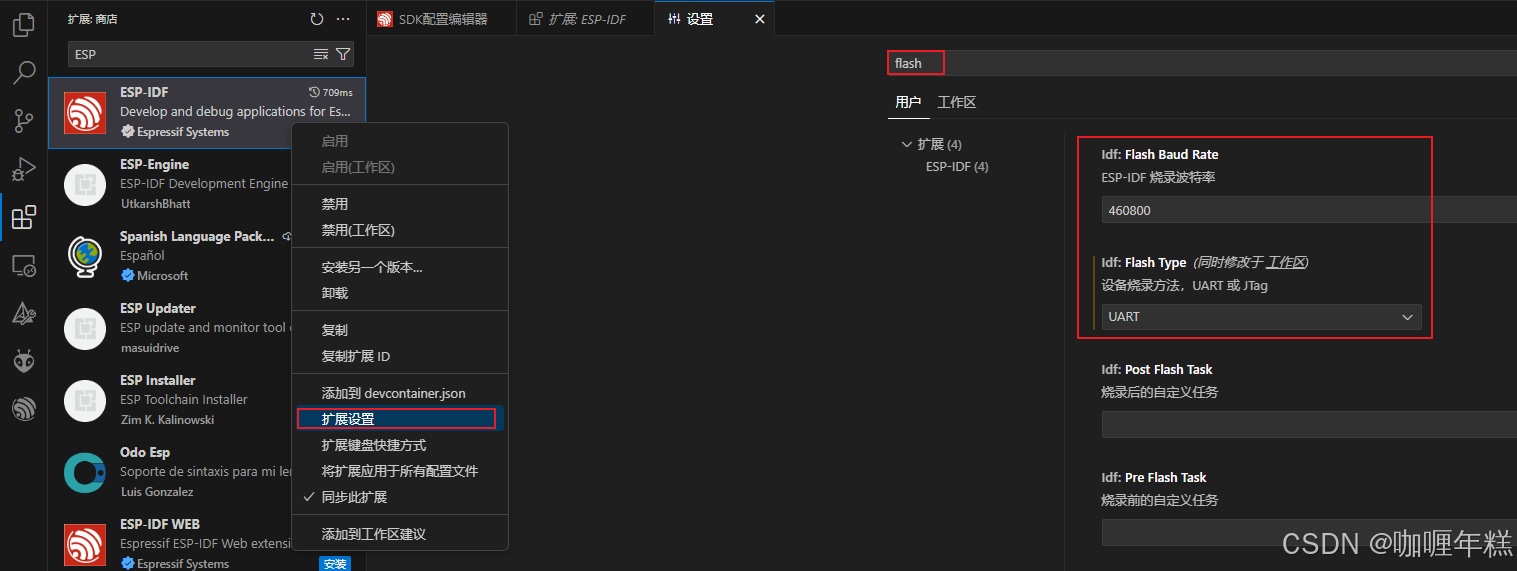
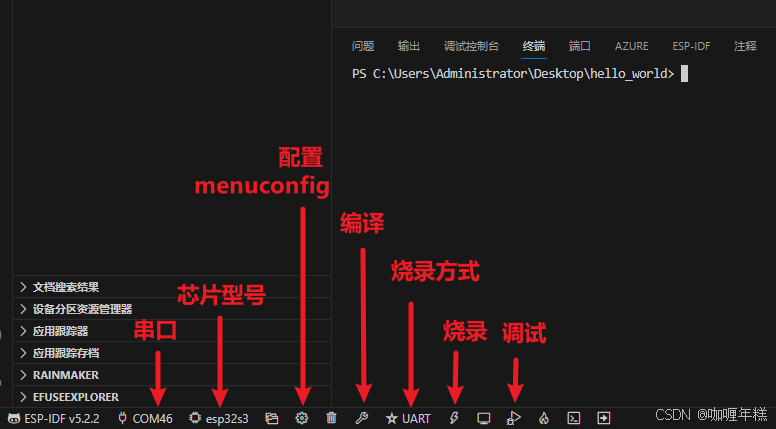
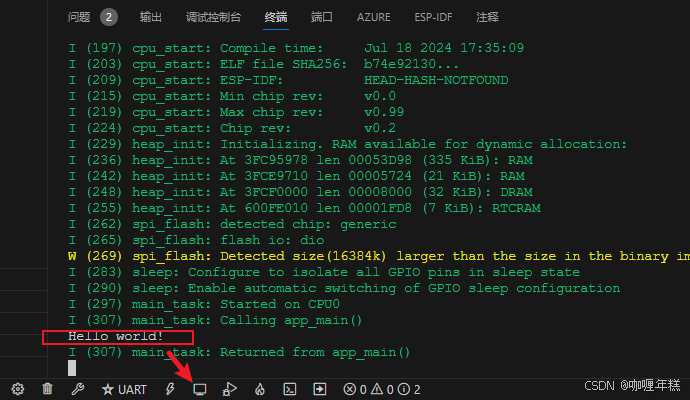
五、IDF常用指令
使用 idf.py 工具在ESP32s3芯片上进行ESP-IDF项目的编译、设置、监控、配置以及代码下载和清理工作,包括创建工程、设置目标、菜单配置等关键步骤。
1、编译(需要进入当前目录)
bash
idf.py build2、创建工程
bash
idf.py create-project --path C:\Users\ATK\Desktop\test_1 led3、设置目标芯片(esp32s3)
bash
idf.py set-target esp32s34、查看支持的芯片类型
bash
idf.py --list-targets5、监控项目(注意:请按"Ctrl + ]"快捷键退出监控器)
bash
idf.py monitor6、配置项目
bash
idf.py menuconfig7、下载代码(下载前必须先编译成功)
bash
idf.py -p COM9 flash8、清除编译文件
bash
idf.py clean
idf.py fullclean